
Met het verstrijken van de tijd is het niet ongebruikelijk dat we de computer langzamer dan normaal beginnen op te merken. Het installeren van applicaties en programma's, het hebben van een volledige harde schijf of een browser die tijdens het browsen is samengevouwen met tabbladen, zijn enkele van de redenen waarom we het gewoon uit het raam willen gooien. Met computers is het niet alleen nodig om geduldig te zijn, je moet ook weten hoe je orde en gezond verstand kunt bewaren. Omdat we er zeker van zijn dat u uw laptop of pc graag zou willen hebben op de eerste dag dat u deze op de markt bracht, hebben we een reeks eenvoudige tips ontwikkeld die u in praktijk moet brengen. Maak een notitie.
1. Verwijder programma's die u niet gebruikt
Een van de basisregels om ervoor te zorgen dat uw computer sneller werkt, is het verwijderen van die programma's of applicaties die u niet meer gebruikt. Bedenk dat alles wat je verzamelt ervoor zorgt dat het systeem veel inhoud moet beheren en dat het daarom niet gemakkelijk werkt. Op deze manier is het essentieel om alleen de applicaties, programma's of bestanden te hebben waarvan we zullen profiteren. Het heeft geen zin om Photoshop te hebben geïnstalleerd als we het uiteindelijk eens in de drie maanden gebruiken. Voor die gevallen is het het beste om een externe harde schijf te hebben en deze hier op te slaan, zodat we deze daar kunnen gebruiken wanneer we die nodig hebben.

We raden je ook aan om schoonmaakbeurten in te plannen, zodat dingen zich niet blijven ophopen. Het kost u dus niet zoveel werk om ze te doen. Stel één dag per maand in om alles te wissen wat u niet wilt hebben of neem het op een externe schijf op.
2. Verwijder tijdelijke bestanden
Het is niet alleen essentieel om een schone en opgeruimde computer te hebben, het is ook nodig om tijdelijke bestanden te verwijderen om het te versnellen. Deze kleine stukjes informatie zijn slechts op een bepaald moment nodig, maar worden vervolgens op de harde schijf opgeslagen, hoewel ze geen zin hebben. Om je een idee te geven: ze kunnen veel ruimte innemen en allerlei soorten bronnen gebruiken. Hun aanwezigheid draagt ertoe bij dat de laptop langzamer gaat werken en soms zelfs niet meer reageert.
Tijdelijke bestanden verwijderen is heel eenvoudig. In Windows 10 hoeft u alleen maar het menu Instellingen te openen , op Systeem te klikken en Opslag te openen. Klik in de rechterkolom op de harde schijf (C) om toegang te krijgen tot de geheugeninstellingen van de belangrijkste harde schijf van het systeem. Binnenin zie je de optie van tijdelijke bestanden, zodat je de gewenste bestanden kunt verwijderen.
Een andere optie is om een programma zoals CCleaner te installeren, waarmee u allerlei nutteloze bestanden kunt opschonen die ruimte op uw computer innemen. Als je wilt, kun je de twee dingen tegelijkertijd combineren.

3. Sluit achtergrondprogramma's
Geloof het of niet, maar er zijn momenten waarop programma's die op de achtergrond worden uitgevoerd, de snelheid van de laptop sterk kunnen beïnvloeden. Lokaliseer ze in de nieuwe taakbeheerder van Windows 10. Onder Als administrator uitvoeren en het tabblad Processen. Kijk naar de kolommen met geheugen en CPU om erachter te komen welke programma's de prestaties van uw computer het meest beïnvloeden. Als u naar het tabblad Netwerk gaat, kunt u ook controleren of er andere tools zijn die bronnen verbruiken. Deactiveer degene die u wilt.
4. Verwissel uw harde schijf voor een SSD
De gebruikers die hun oude harde schijf hebben vervangen door een SSD-schijf, hebben een duidelijke verbetering opgemerkt in de algehele prestaties van de notebook. Dit komt doordat dit type schijf alleen werkt met chips en niet met mechanische onderdelen. Het is ook een goed idee om het besturingssysteem op een SSD-schijf te installeren en secundaire traditionele harde schijven te hebben om grote programma's, gegevens en bestanden op te slaan.

5. Altijd geventileerd
U hebt vast wel vastgesteld dat hoe warmer, hoe slechter de apparatuur is. Dit is geen toeval. Het feit dat het niet goed afkoelt, kan de snelheid beïnvloeden, tot het punt dat de laptop kan uitschakelen omdat deze niet meer werkt. Nu het goede weer nadert, moet u een oplossing bedenken als u niet wilt dat uw computer gaat trappen. We raden u aan om een koelbasis met ventilator te kopen en deze erop te plaatsen als u het te warm voelt. Een andere optie is om de koelpasta te vervangen. Voor ongeveer 10 euro, waar een professional meestal om vraagt, krijg je op de dagen dat de thermometers uitgaan een duidelijke verbetering qua snelheid.
6. Pas op voor opstartprogramma's
Bij het installeren van een nieuw programma is het gebruikelijk om de optie aan te vinken die wordt geopend wanneer het systeem opstart. Het is iets mechanisch dat ervoor kan zorgen dat de computer enorm langzamer gaat werken zodra deze wordt gestart. Bij de overgrote meerderheid van deze programma's kunnen we de configuratie aanpassen om te kiezen of we willen dat deze start wanneer we inloggen of niet. Als deze mogelijkheid niet beschikbaar is, ga dan naar het startmenu met de rechterknop en kies Taakbeheer, Als administrator uitvoeren. Klik vervolgens op het tabblad Start om te zien hoeveel programma's er worden uitgevoerd zodra de laptop opstart. Kies de programma's die u interesseren en klik op Uitschakelen.
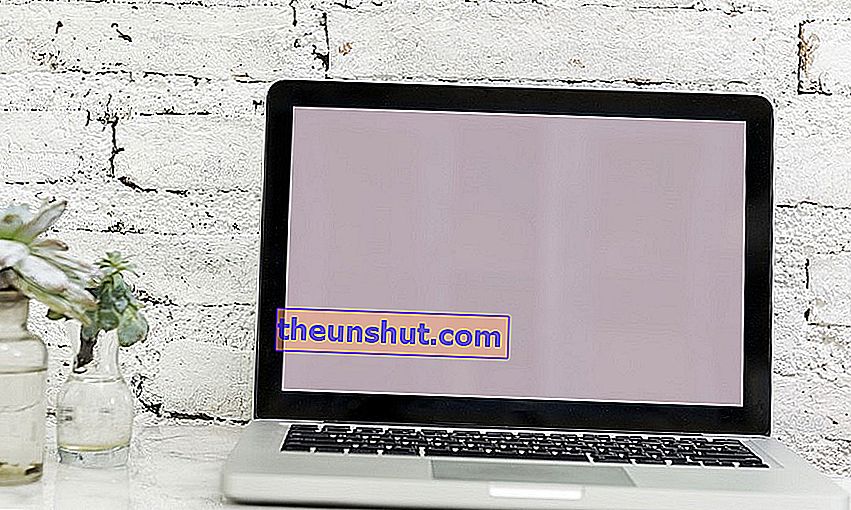
7. Verhoog RAM
En als het echt lelijk wordt, vergroot dan uw RAM. Als uw computer het toestaat en u hebt het nog nooit gedaan, zal het plaatsen van een grotere module uw computer veel losser maken en de programma's en processen die u uitvoert beter beheren. Als je 4 of 8 GB hebt, zul je het verschil merken als je naar 16 of 32 GB gaat. Het zal een geweldige onderbreking zijn, maar vergeet niet de rest van de dingen die we hebben genoemd in praktijk te brengen, zodat het resultaat veel beter is.
